أفضل برامج لتشغيل برامج الأندرويد على الكمبيوتر 2024
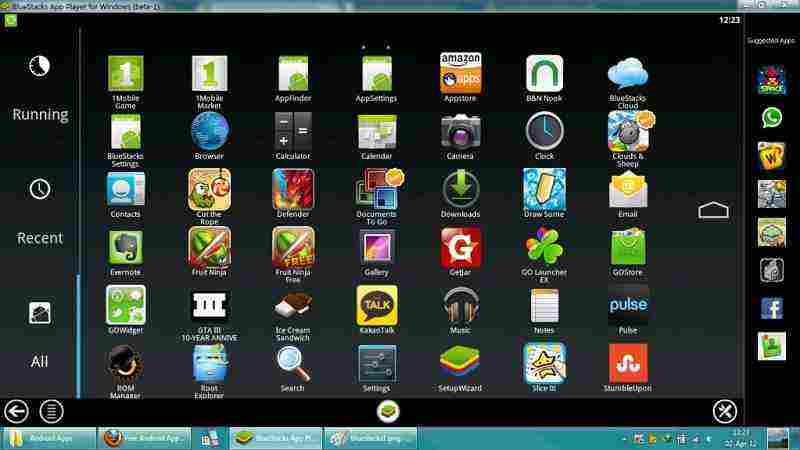
تشغيل برامج الاندرويد على الكمبيوتر خلال العقود الأخيرة شهد مجال شبكات الاتصال وتكنولوجيا المعلومات طفرة علمية كبيرة وتطورا سريعا جدا غير متوقع فظهر العديد من البرامج المتطورة التى تقدم الكثير من الخدمات وفى هذا المقال يقدم موقع زيادة الكثير المعلومات الهامة عن تشغيل برامج الاندرويد على الكمبيوتر.
تعرف على كيفية حفظ فيديو من تويتر من خلال قراءة هذا المقال: كيف احفظ فيديو من تويتر من خلال اجهزة الاندرويد أو صفحة الويب
تشغيل برامج الاندرويد على الكمبيوتر
-
اولا: برنامج Bluestacks 4
يعتبر هذا البرنامج هو الأكثر شهرة ما بين البرامج المستخدمة لتشغيل الاندرويد على الكمبيوتر فحالياً وبدون إمكانيات كبيرة لهاتفك تتمكن من التمتع بكل برامج الاندرويد على جهاز الكمبيوتر لديك فكل ما عليك أن تتوجع إلى رابط البرنامج وتقوم بتحميله ثم تقوم بتثبيته على الكمبيوتر، ومن مميزاته الرائعة أنه تم إصدار نسخة البرنامج بشكل مجاني، بالإضافة إلى إنه يتناسب مع أنظمة تشغيل الويندوز و الماك بكل اللغات و لكن من الضروري اولا أن تقوم بتنزيل Net Frame Work من خلال الرابط التالي:https://download.microsoft.com/download/E/4/1/E4173890-A24A-4936-9FC9-AF930FE3FA40/NDP461-KB3102436-x86-x64-AllOS-ENU.exe
وبرنامج Java Runtime كل ما عليك أن تقوم بتحميلهم و تثبيتهم قبل بدء تثبيت برنامج Bluestacks 4.
قم بتحميل البرنامج من خلال الرابط التالي: https://www.bluestacks.com/bluestacks-4.html
-
ثانياً: برنامج Andy لتشغيل تطبيقات الاندرويد على الكمبيوتر
تم تصميم هذا البرنامج خصوصاً لهواة الألعاب على الأجهزة الاندرويد فالآن يتمكنوا الاستمتاع بجميع الألعاب المفضلة لدى المستخدمين على مساحة شاشة كبيرة والدخول إلى مغامرات اللعب فهو يسمح لك بتشغيل نظام الاندرويد على جهاز الكمبيوتر بشكل كامل فتتمكن من مزامنة كل البرامج على هاتفك وتستمتع بها على الكمبيوتر و يعتبر برنامج Andy من البرامج الرائعة المنافسة لبرنامج Blue Stacks وحتى تتمكن من الاستمتاع ببرنامج Andy فمن الضروري عليك أن تقوم بتحميل برنامج Virtual Box من خلال الرابط التالى: https://download.virtualbox.org/virtualbox/4.3.20/VirtualBox-4.3.20-96997-Win.exe
الذي يحتاج إلى تخزين يبلغ مساحته إلى 2 جيجا بايت على القرص الصلب في جهازك ثم بعدها تقوم بتنزيل برنامج Andy و قد يحتاج إلى ملفات عبر الإنترنت خلال التثبيت، و بعدها استمتع بكل ألعابك وبرامجك المفضلة للاندرويد على الكمبيوتر.
قم بتحميل البرنامج من خلال الرابط التالي: https://www.andyroid.net/
-
ثالثاً: تشغيل برامج الاندرويد على الكمبيوتر عن طريق برنامج YouWave
يعد من أحدث البرامج المخصصة للاندرويد برنامج YouWave في عالم برامج تشغيل تطبيقات الاندرويد على الكمبيوتر حيث إنه لا يحتاج إلى إمكانيات ضخمة لتشغيله فتستطيع تحميل البرنامج من خلال إمكانيات جهاز الكمبيوتر لديك والاستمتاع بكل البرامج الرائعة للاندرويد على جهازك الكمبيوتر الخاص بك، فكل ما عليك هو أن تقوم بتحميل البرنامج من خلال الرابط التالي: http://youwave.com/download/
-
رابعاً: GenyMotion برنامج لتشغيل برامج الاندرويد على الكمبيوتر
يعد هذا البرنامج GenyMotion من أفضل برامج المتوفرة في وقتنا الحالي و أكثرها سهولة ومرونة لتشغيل الاندرويد على الكمبيوتر حيث تتمكن بكل سهولة أن تقوم بنقل أي ملفات من الويندوز إلى نظام المحاكاة الاندرويد فإذا كان لديك ملفات تثبيت البرامج للاندرويد APK على جهازك الكمبيوتر تتمكن من نقلها إلى برنامج GenyMotion و تقوم تثبيتها و التمتع بها ومن مميزات هذا البرنامج إنه يتم تنزيله مجانياً ومناسب مع كل الأنظمة ويندوز و ماك وهو يعد أفضل برنامج تشغيل برامج الاندرويد على الكمبيوتر ويندوز 7.
يمكنك تحميل البرنامج من خلال الرابط التالي: https://www.genymotion.com/fun-zone/
-
خامساً: تشغيل برامج الاندرويد على الكمبيوتر عبر برنامج Windroy
ومن مميزات البرنامج الموجودة به Windroy بأنه يعمل كبرنامج مع الويندوز وليس بنظام المحاكاة كما هو متوفر بأي برنامج أخر، فلذلك يتميز بسرعته الفائقة و استخدام إمكانيات الجهاز بطريقة مباشرة فتستطيع من خلاله تشغيل جميع الألعاب حتى الألعاب ثلاثية الأبعاد عبر البرنامج كما تتمكن من تجربة جميع برامج الاندرويد من خلاله أيضاً.
ويمكنك تحميل البرنامج من خلال الرابط التالي: https://windroy.en.uptodown.com/Windows
-
سادساً: برنامج Nox App Player لتشغيل برامج الاندرويد على الكمبيوتر
يعتبر من أحدث البرامج الرائعة التي تتيح لك بتشغيل برامج وتطبيقات الاندرويد على الكمبيوتر فإنه يعتمد على إصدار بنسخة حديثة من الاندرويد وهو اندرويد أوريو 8 الجديد فتتمكن من تحميل التطبيقات بكل سهولة ويسر من متجر جوجل بلاي أو من خلال المصدر APK من على الكمبيوتر وتتحكم في البرامج و التطبيقات من خلال الفأرة و الكيبورد بجهاز الكمبيوتر فهو يسمح لك واجهة تشبه بشكل كامل لأجهزة التابلت فتُسهل لك كل ما تود فعله، حيث إنك ستستمتع بكل تأكيد بتجربة الاندرويد على الكمبيوتر من خلال هذا البرنامج الرائع.
يمكنك تحميل البرنامج من خلال الرابط التالي: http://en.bignox.com/en/download/fullPackage
تعرف على حل مشكلة سنسور قلب الشاشة من خلال قراءة هذا المقال: حل مشكلة سنسور قلب الشاشة في الاندرويد وسنسور المكالمات
برنامج Android-x86
- Android-x86 هو برنامج حديث المصدر يقوم بنقل الإصدار الأحدث من نظام الأندرويد إلى أجهزة الكمبيوتر، ومتوفر حاليًا بنسخة Android 8.1 Oreo، ويقدم لك نظام Android-x86العديد من المزايا الجديدة في عالم الأندرويد على الكمبيوتر مثل إدارة البرامج التي تعمل في الخلفية، كما يقوم على سرعة أجهزة OpenGL لكروت الرسومات Intel و AMD و Nvidia.
- وعلى الرغم من أن المخصصات لنظام التشغيل Android على الكمبيوتر قد تكون قليلة، إلا أن فريق Android-x86 أضاف له بعض التعديلات الجيدة حتى تعطي لنظام الأندرويد واجهة تشغيل تشبه شكل سطح المكتب، كما أن هذا الإصدار تم تزويده بميزات شريط المهام الجديد وتشغيل البرامج في إطارات بشكل منفصل، كما تستطيع تغيير حجمها مثل المتوفرة في سطح المكتب على ويندوز بدلاً من تعبئة الشاشة فقط.
- كما يسمح لك Android-x86 أيضاً أن تقوم بتخصيص النظام حسب ما تريد، فتستطيع تثبيت سمات وأشكال خاصة للنظام والشاشات الرئيسية، وفيما يأتي سنعرض ل كم. طريقة تثبيت Android-x86 على جهاز الكمبيوتر الخاص بك وهي كالتالي:
- الخطوة الأولى: تأكد من أن مساحة التخزين لديك في القرص الصلب بجهاز الكمبيوتر لا تقل عن 2 جيجابايت من المساحة المتوفرة، ثم قم بتحميل أحدث إصدار من خلال الرابط التالي: https://www.android-x86.org/
- الخطوة الثانية: ثم قم بتحميل هذا البرنامج التالي: https://uunetbootin.github.io الذي سيعمل بوضع النظام على قرص USB، ثم قم بفتح UNetbootin وثم بتحديد ملف Android-x86 ISO الذي قمت بتحميله مسبقًا، ثم حدد قرص USB لتثبيت النظام عليه.
- الخطوة الثالثة: قم بإعادة تشغيل جهاز الكمبيوتر لديك ثم قم بتحديد قرص USB من قائمة UNetbootin.
- الخطوة الرابعة: بعد تشغيل النظام سوف يسأل البرنامج عن تحديد القرص الذي ترغب بتثبيت النظام عليه، وإذا كنت ترغب تهيئة القرص أم لا.
- الخطوة الخامسة: سيتم سؤالك عما إذا كنت ترغب لتثبيت GRUB والذي سيقوم على إقلاع النظام، فعندها قم بتحديد نعم، بعد ذلك سيتم سؤالك عما إذا كنت ترغب “إنشاء نظام r / w” والذي يمكّن نظام Android-x86 من قراءة البيانات وكتابتها على محرك الأقراص الثابتة، قم باختيار نعم.
- الخطوة السادسة: قم بإعادة تشغيل جهاز الكمبيوتر الخاص بك مرة أخرى، والذي سيقوم بتثبيت النظام بشكل كامل، وكما هو الحال مع نظام التشغيل Phoenix OS قم باستخدام متجر Google Play لتثبيت برامج الأندرويد كما تريد.
تعرف على طرق استرجاع الصور المحذوفة من الاندرويد من خلال قراءة هذا المقال: استرجاع الصور المحذوفة من الاندرويد بالخطوات
برنامج تشغيل برامج اندرويد على الكمبيوتر Genymotion
- برنامج Genymotion هذا ليس محاكي اندرويد Android مثل باقي البرامج العادية، بل هو برنامج أصدر خصيصاً لتشغيل برامج الاندرويد على الكمبيوتر، كما تم تصميمه لتوافر كافة احتياجات مطوري الاندرويد Android، مما يتيح لهم باختيار برامجهم على الأجهزة المختلفة. برنامج Genymotion متوفر على كل من سطح المكتب وفي السحابة النظام الأساسي، حيث تسمح لك سحابة Genymotion Cloud بتوسع وإدارة مشروعاتك على خوادم للمزيد من المرونة.
- كما أن برنامج تشغيل برامج الاندرويد على الكمبيوترGenymotion متوافق مع برنامج اندرويد ستوديو Android Studio وأدوات SDK.
- فيمكنك تحميل البرنامج من خلال الرابط التالي: https://www.estfid.com/p/redirect.html??&&url=_https://www.genymotion.com/download/
تعرف على مشكلة عدم الاتصال بالانترنت في الاندرويد من خلال قراءة هذا المقال: حل مشكلة عدم الاتصال بالانترنت في الاندرويد
تناولنا فى هذا المقال الكثير من المعلومات الهامة عن شبكات الاتصال وتكنولوجيا المعلومات وقدمنا لكم فى هذا المقال تشغيل برامج الاندرويد على الكمبيوتر وتناولنا فى هذا الموضوع طريقة تشغيل برنامج Bluestacks 4 على الكمبيوتر وايضا برنامج Andy لتشغيل تطبيقات الاندرويد على الكمبيوتر وبرنامج YouWave وبرنامج Android-x86 وغيره من البرامج الاخرى نرجو ان يكون هذا المقال قد نال اعجابكم.
